実行するだけで設定したホットキーを
押してくれるフリーソフト。インストール不要で
実行ファイルのショートカットを作成するだけ。
リモートやホットキーをアイコン化できます。
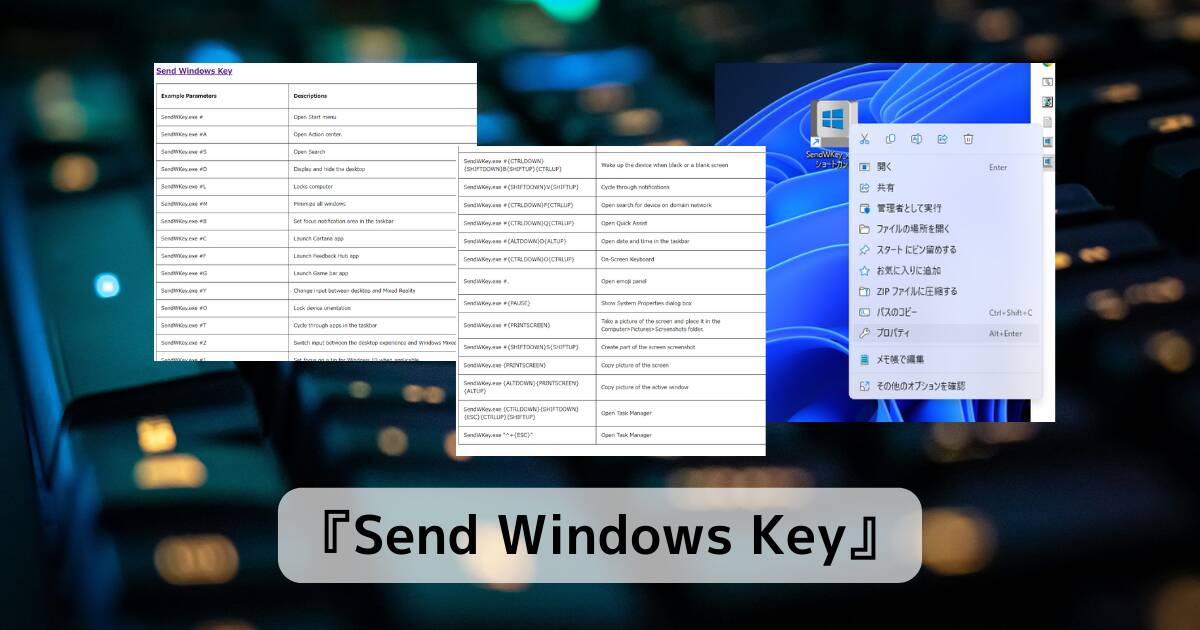
リンク先
ダウンロード
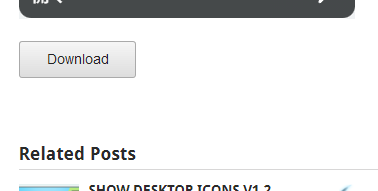
上記リンク先ページを開き「Download」をクリックします。
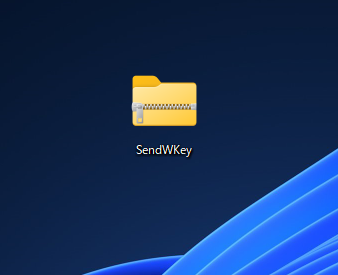
ダウンロードしたファイルを解凍します。
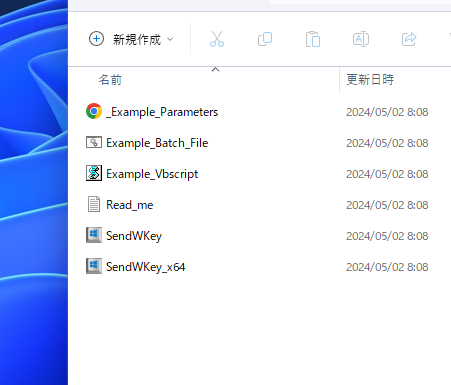
32bit版のSendWKey.exeと64bit版のSendWKey_x64.exeがあるのでOSに合わせて
実行ファイルを使います。
使い方
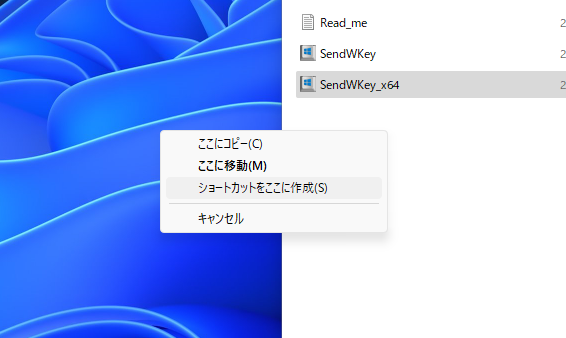
OSに合わせて実行ファイルを選んで、マウスの右ドラッグを使ってデスクトップ等に
ショートカットを作成します。

できたショートカットを右クリックして「プロパティ」を開きます。
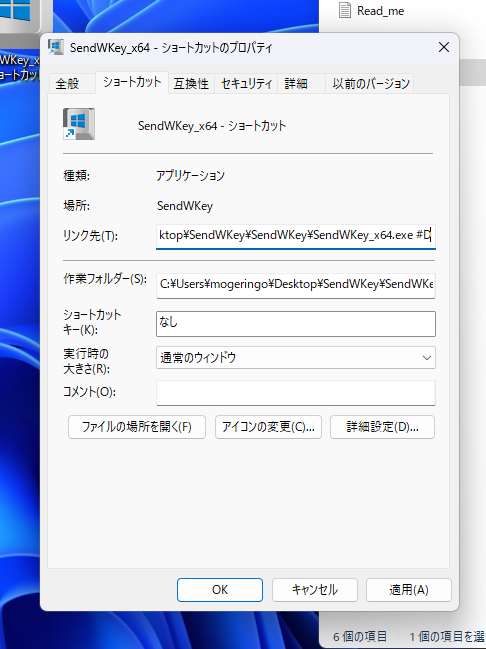
リンク先の後ろに設定したいショートカットキーを入力します。
・・・\SendWKey_x64.exe #D
と入力してみました。
これでWin+Dというホットキーを実行してくれるアイコンになります。
アイコンを実行するとちゃんとデスクトップが表示されるのを確認します。
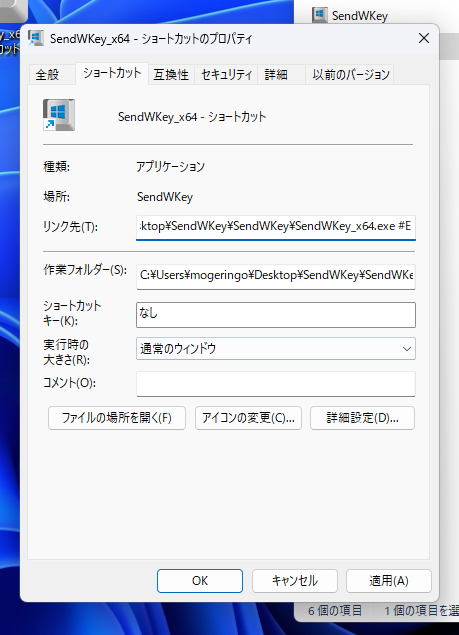
次は
・・・\SendWKey_x64.exe #E
とエクスプローラーを表示するホットキーを作ってみました。
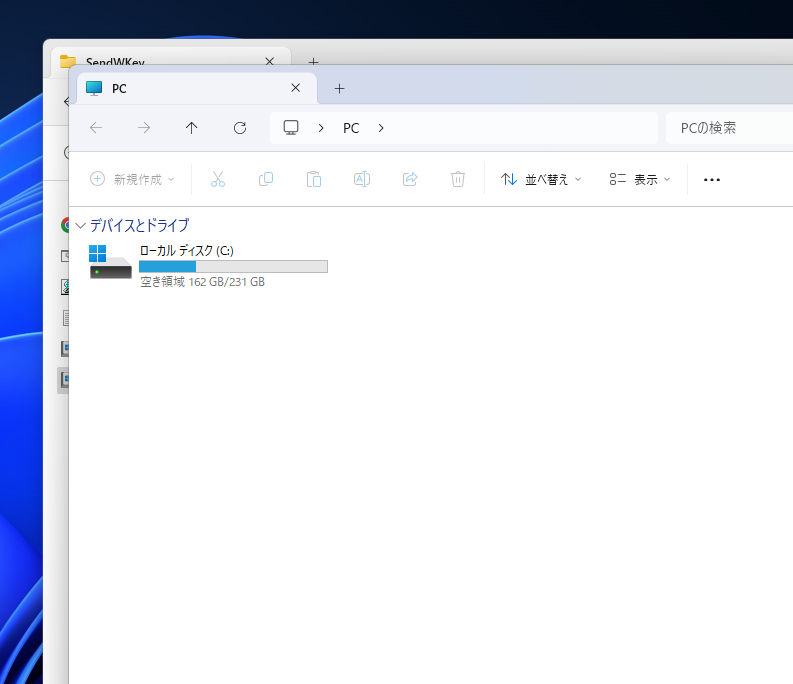
ちゃんとエクスプローラーが表示されました。
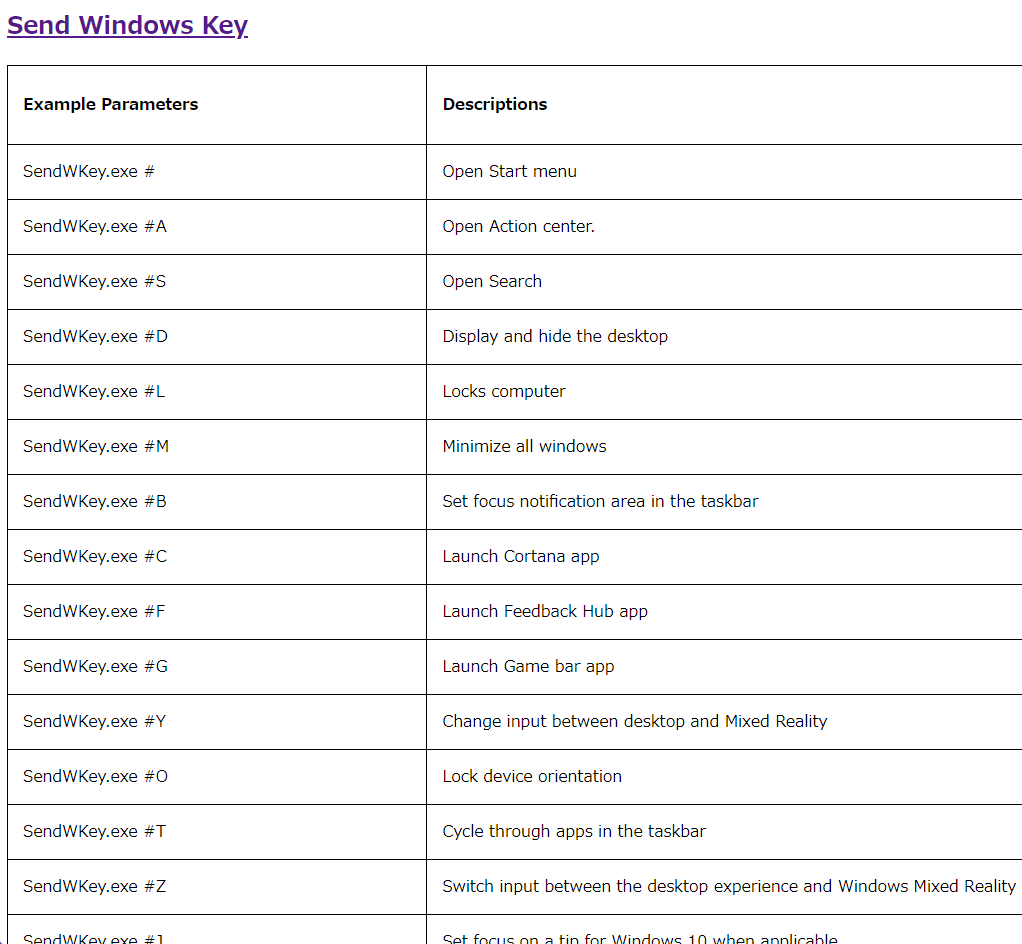
解凍したフォルダ内の「_Example_Parameters」を開くと設定一覧が表示されます。
様々なホットキーをパラメーターで設定することができます。
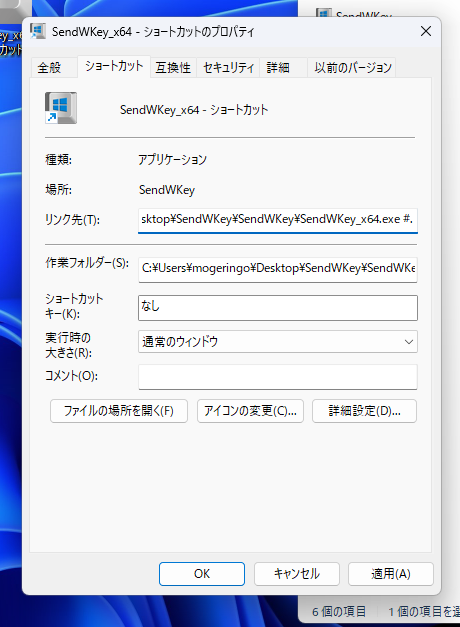
今度は
・・・\SendWKey_x64.exe #.
と絵文字パネルを開くホットキーを作ってみました。
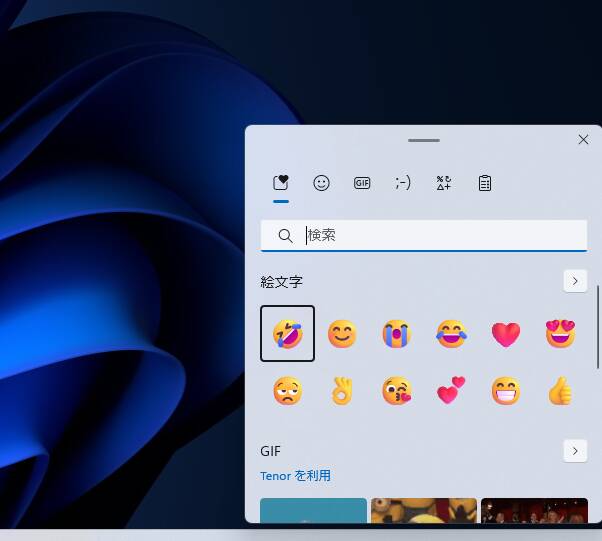
これでアイコンをクリックすると絵文字パネルが開くことができました。
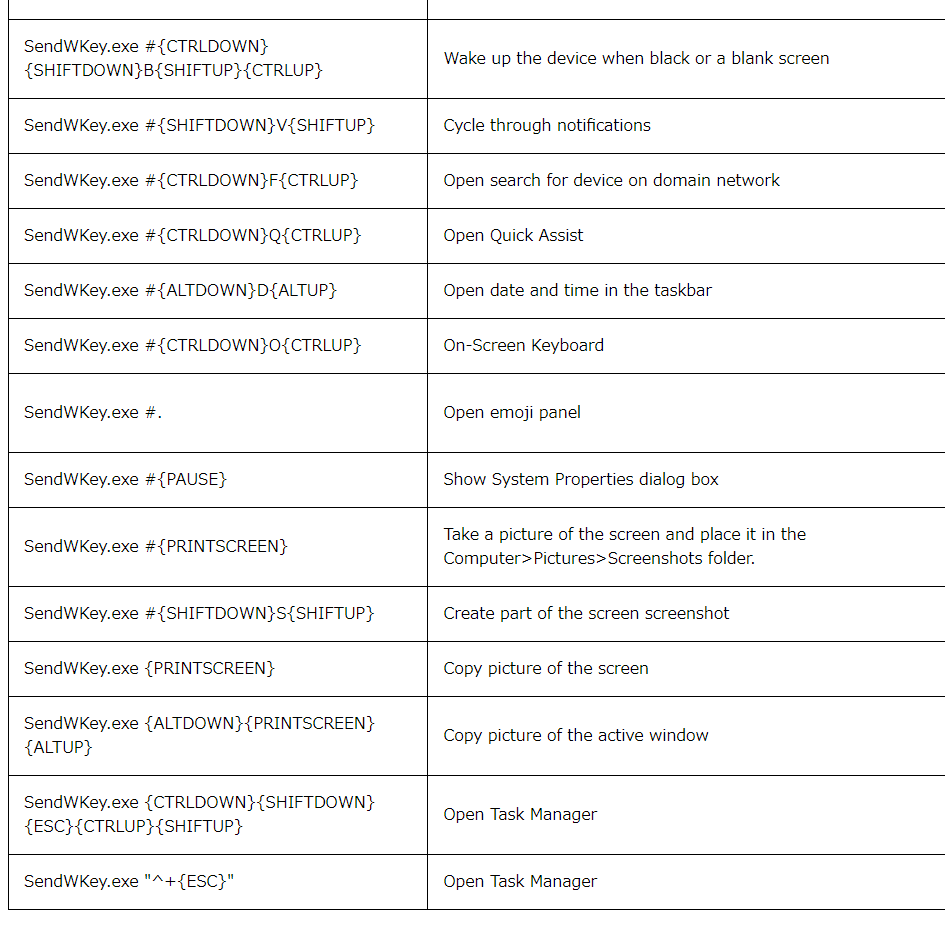
他にも様々なキーの組み合わせで自由自在に好きなホットキーを作成しておくことができます。
リモート先でホットキーを実行したい場合、いつも忘れてしまう各種アプリケーションのホットキーなどを
作成しておけばとても便利です。
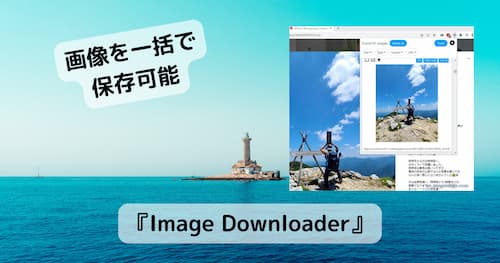
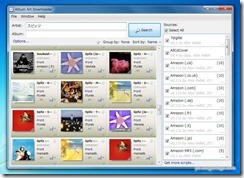
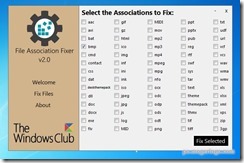

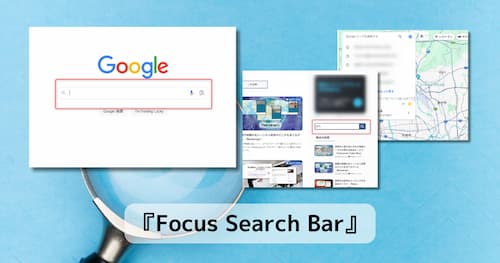
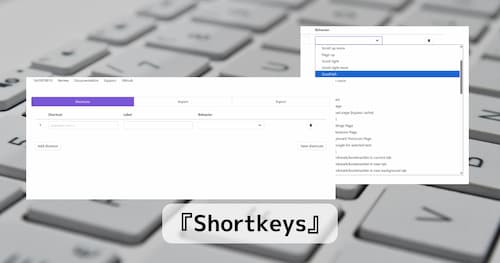
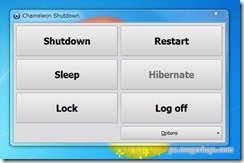
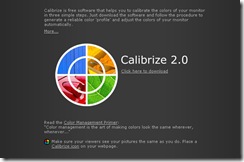
コメント